完成一组仿真后,可以将机构的运动状况输出为视频文件,也可以根据结果对机构的运行情况、关键位置的运动轨迹、运动状态下组件干涉等进行进一步的分析,以便检验和改进机构的设计。
本节将继续以上一小节的模型为例,介绍查看回放并输出视频文件的一般操作过程。
Step1.将工作目录设置为D:\creo2.16\work\ch02\ch02.07,打开文件linkage_mech.asm。
Step2.进入机构模块。单击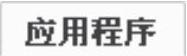 功能选项卡
功能选项卡 区域中的“机构”按钮
区域中的“机构”按钮 ,进入机构模块。
,进入机构模块。
Step3.选择命令。单击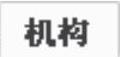 功能选项卡
功能选项卡 区域中的“回放”按钮
区域中的“回放”按钮 ,系统弹出图2.7.1所示的“回放”对话框(一)。
,系统弹出图2.7.1所示的“回放”对话框(一)。
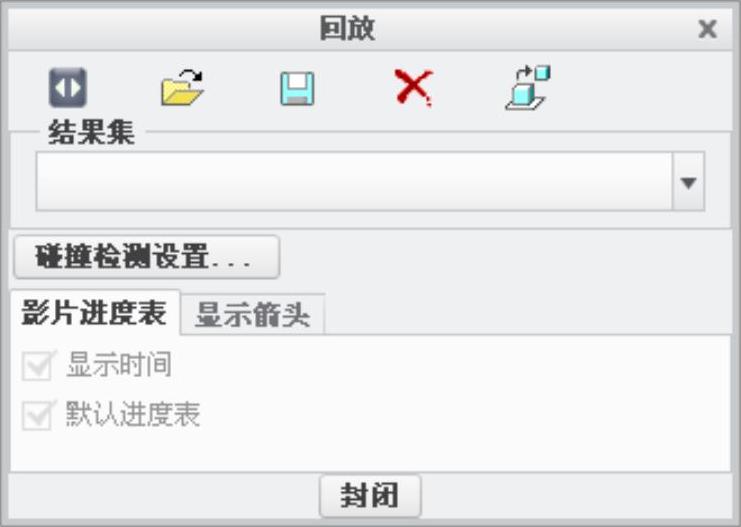
图2.7.1 “回放”对话框(一)
Step4.打开回放结果。在“回放”对话框中单击“打开”按钮 ,系统弹出图2.7.2所示的“选择回放文件”对话框,选择结果文件AnalysisDefinition1.pbk,然后单击
,系统弹出图2.7.2所示的“选择回放文件”对话框,选择结果文件AnalysisDefinition1.pbk,然后单击 按钮,系统返回到“回放”对话框(二),如图2.7.3所示。
按钮,系统返回到“回放”对话框(二),如图2.7.3所示。
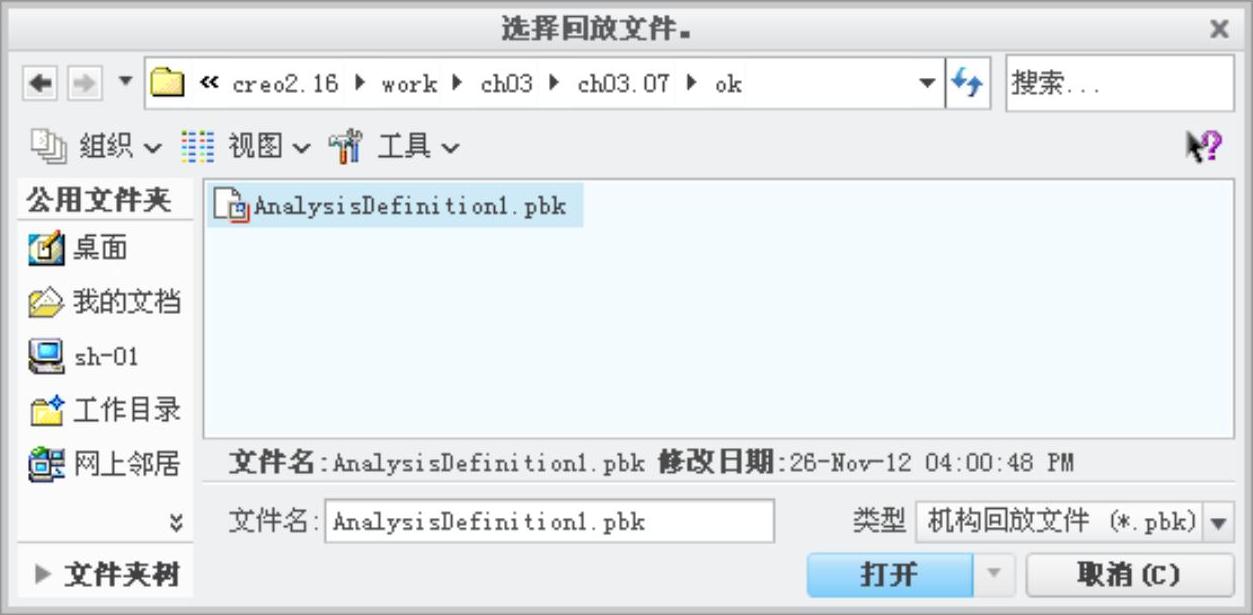
图2.7.2 “选择回放文件”对话框
Step5.播放回放。单击“回放”对话框中的“播放当前结果集”按钮 ,系统弹出图2.7.4所示的“动画”对话框,拖动播放速度控制滑块至图2.7.4所示的位置,单击“重复播放”按钮
,系统弹出图2.7.4所示的“动画”对话框,拖动播放速度控制滑块至图2.7.4所示的位置,单击“重复播放”按钮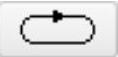 ,然后单击“播放”按钮
,然后单击“播放”按钮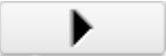 ,即可在图形区中查看机构运动。
,即可在图形区中查看机构运动。
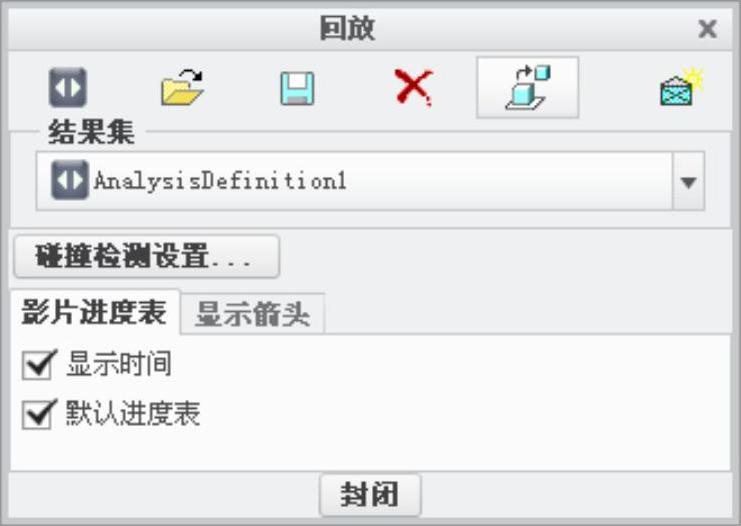
图2.7.3 “回放”对话框(二)
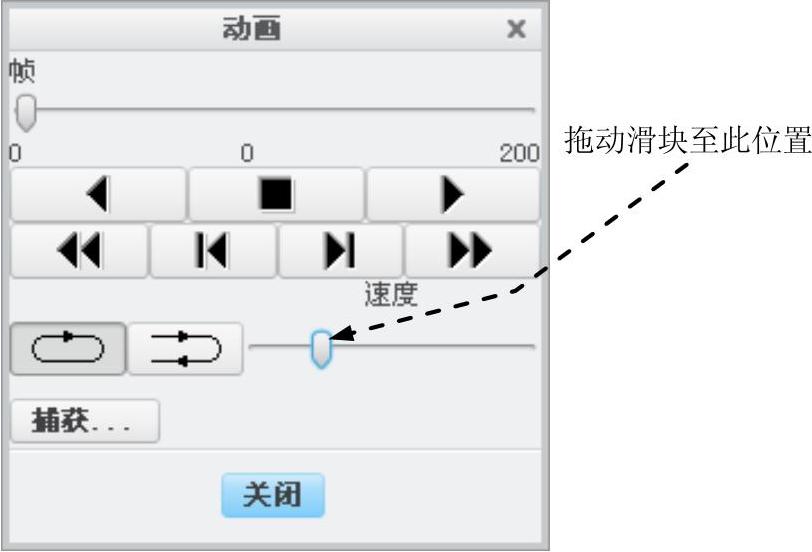
图2.7.4 “动画”对话框
图2.7.3所示的“回放”对话框中的部分选项说明如下:
● :播放当前结果集。
:播放当前结果集。
● :打开一组结果集。
:打开一组结果集。
● :保存当前结果集。
:保存当前结果集。
● :从会话中删除当前结果集。
:从会话中删除当前结果集。
● :将当前结果集导出为FRA文件,FRA格式文件是记录每帧零件位置信息的文本文件,可以用记事本打开。
:将当前结果集导出为FRA文件,FRA格式文件是记录每帧零件位置信息的文本文件,可以用记事本打开。
● :创建运动包络体。
:创建运动包络体。
● :单击该按钮系统弹出“碰撞检测设置”对话框,可以设置仿真时是否进行碰撞检测。
:单击该按钮系统弹出“碰撞检测设置”对话框,可以设置仿真时是否进行碰撞检测。
● :选中该复选框,则播放仿真结果时显示时间。
:选中该复选框,则播放仿真结果时显示时间。
● :取消该复选框,可以在图2.7.5所示“回放”对话框(三)中指定播放的时间段,具体操作方法是指定开始和终止时间秒数后,单击
:取消该复选框,可以在图2.7.5所示“回放”对话框(三)中指定播放的时间段,具体操作方法是指定开始和终止时间秒数后,单击 按钮。
按钮。
图2.7.4所示的“动画”对话框中各按钮的说明如下:
●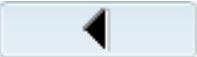 :向前播放●
:向前播放●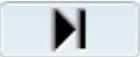 :显示下一帧(https://www.daowen.com)
:显示下一帧(https://www.daowen.com)
●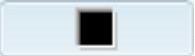 :停止播放●
:停止播放●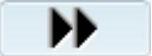 :将结果推进到结尾
:将结果推进到结尾
●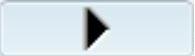 :向后播放●
:向后播放●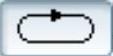 :重复结果
:重复结果
●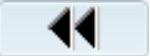 :将结果重新设置到开始●
:将结果重新设置到开始●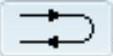 :在结尾处反转
:在结尾处反转
●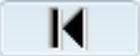 :显示上一帧●速度滑杆:改变结果的速度
:显示上一帧●速度滑杆:改变结果的速度
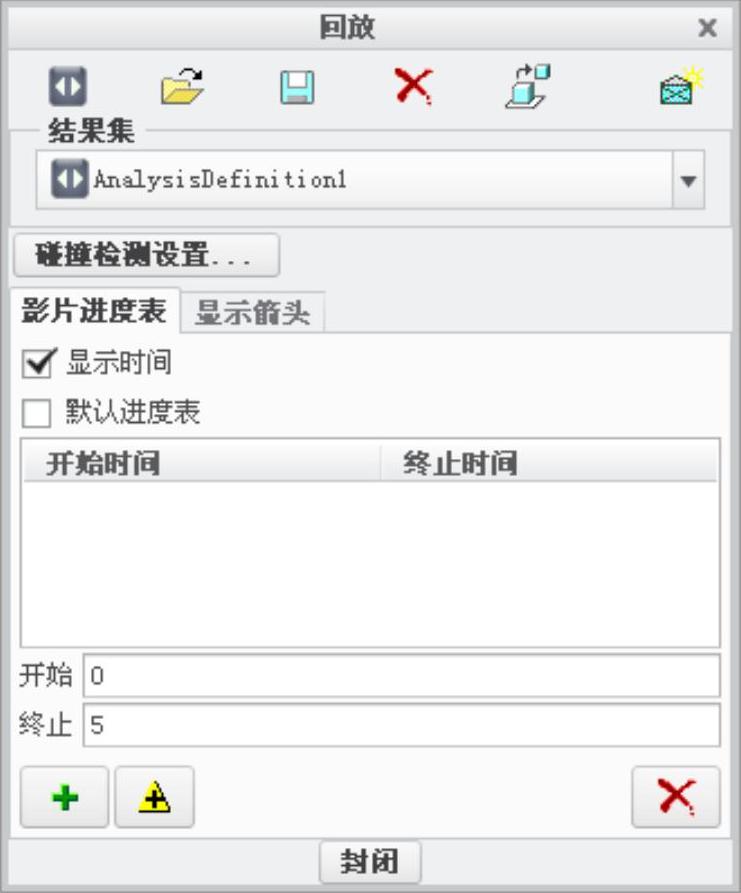
图2.7.5 “回放”对话框(三)
图2.7.5所示的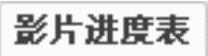 选项卡中的有关选项和按钮的含义如下:
选项卡中的有关选项和按钮的含义如下:
● :指定要查看片段的起始时间。
:指定要查看片段的起始时间。
● :指定要查看片段的结束时间。起始时间可以大于终止时间,这样就可以反向播放影片。
:指定要查看片段的结束时间。起始时间可以大于终止时间,这样就可以反向播放影片。
● :指定起始时间和终止时间后,单击此按钮可以向回放列表中增加片段。通过多次将其增加到列表中,可以重复播放该片段。
:指定起始时间和终止时间后,单击此按钮可以向回放列表中增加片段。通过多次将其增加到列表中,可以重复播放该片段。
● :更新影片段。如改变了回放片段的起始时间或终止时间,单击此按钮,系统立即更新起始时间和终止时间。
:更新影片段。如改变了回放片段的起始时间或终止时间,单击此按钮,系统立即更新起始时间和终止时间。
● :删除影片段。要删除影片段,选取该片段并单击此按钮。
:删除影片段。要删除影片段,选取该片段并单击此按钮。
Step6.输出视频文件。
(1)单击“回放”对话框中的“停止播放”按钮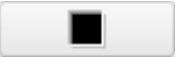 ,然后单击“重置动画到开始”按钮
,然后单击“重置动画到开始”按钮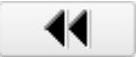 ,结束动画的播放。
,结束动画的播放。
(2)单击“回放”对话框中的“录制动画为MPEG文件”按钮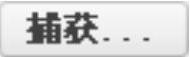 ,系统弹出“捕获”对话框,在该对话框中采用图2.7.6所示的设置,然后单击
,系统弹出“捕获”对话框,在该对话框中采用图2.7.6所示的设置,然后单击 按钮,机构开始运行输出视频文件。
按钮,机构开始运行输出视频文件。
(3)在工作目录中播放视频文件“LINKAGE_MECH.mpg”查看结果。
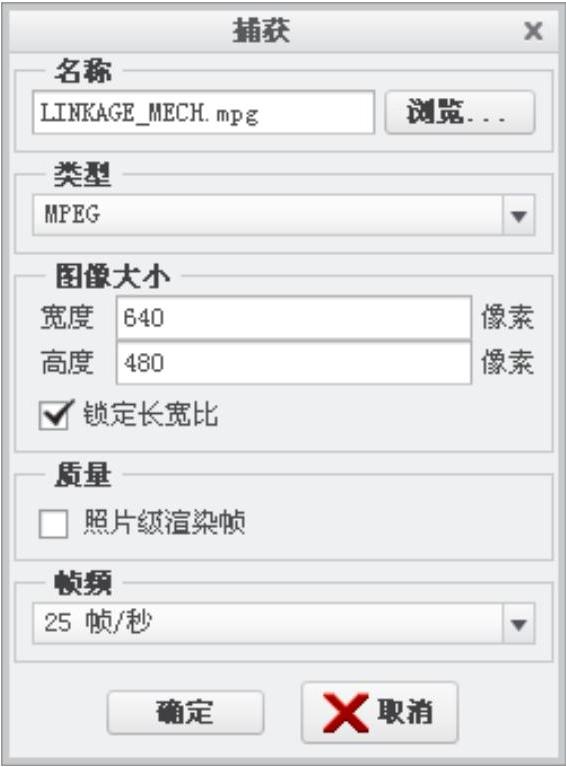
图2.7.6 “捕获”对话框
图2.7.6所示的“捕获”对话框中的部分选项说明如下:
● :设置输出文件的名称。
:设置输出文件的名称。
● :设置输出文件的保存路径,默认路径在当前工作目录中。
:设置输出文件的保存路径,默认路径在当前工作目录中。
● :设置输出结果的类型,除MPEG格式外,还可以输出JPEG、TIFF、BMP和AVI格式的文件。
:设置输出结果的类型,除MPEG格式外,还可以输出JPEG、TIFF、BMP和AVI格式的文件。
● :选中该区域的
:选中该区域的 选项,则输出的图片和视频文件的每一帧均按默认的渲染设置进行渲染。在输出结果为视频文件时,系统需要较长的处理时间,也较占用系统资源,读者可以打开随书光盘中的D:\creo2.16\work\ch02\ch02.07\ok\LINKAGE_MECH_1.mpg”文件查看效果。
选项,则输出的图片和视频文件的每一帧均按默认的渲染设置进行渲染。在输出结果为视频文件时,系统需要较长的处理时间,也较占用系统资源,读者可以打开随书光盘中的D:\creo2.16\work\ch02\ch02.07\ok\LINKAGE_MECH_1.mpg”文件查看效果。
● :用于设置视频的时间,根据分析时的视频总帧数,视频时间=总帧数/帧频。
:用于设置视频的时间,根据分析时的视频总帧数,视频时间=总帧数/帧频。
Step7.单击“动画”对话框中的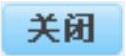 按钮,结束回放并返回到“回放”对话框,单击其中的
按钮,结束回放并返回到“回放”对话框,单击其中的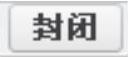 按钮关闭对话框。
按钮关闭对话框。
免责声明:以上内容源自网络,版权归原作者所有,如有侵犯您的原创版权请告知,我们将尽快删除相关内容。






